Midnight Commander是一个具有友好的用户界面而且功能强大的文件管理器和可视化shell,类似于Windows系统下的Windows Commander,无论是新手和高手,它都会让你得心应手。该程序为Linux提供了一个很有条理的界面,对于许多频繁的文件操作显得颇为有效,而且保留了命令提示符的所有功能。在体验过Midnight Commander的迷人魅力之后,你一定很奇怪以前没有它的日子你是怎么走过来的。
一、软件的操作
Midnight Commander在各个版本的Linux中都可以找到它的踪迹,通常,用户直接在Terminal中键入mc就可以启动Midnight Commander了。软件的最新版本可以在其主页http://www.gnome.org/mc/上找到。
Midnight Commander的屏幕窗口分为四个主要部分。几乎所有屏幕空间都由两个目录面板所占据,底部是shell命令行,其下显示的是功能键标签。顶端是菜单栏,在一些特别的情形下,菜单栏不一定可以看见,但是如果你用鼠标点击屏幕顶端或者按下F9键,它就会出现了(如
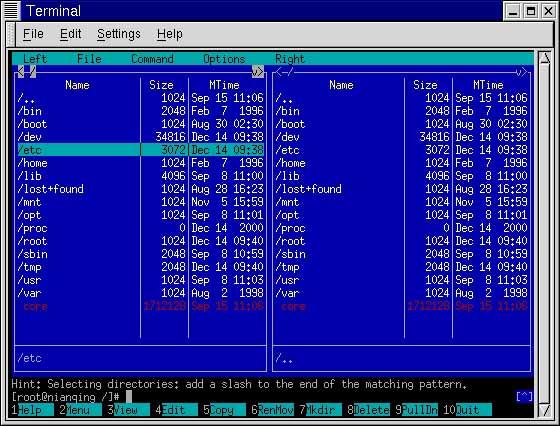
)。
Midnight Commander让你可以同时查看两个目录,其中一个带有选择条的是当前目录,几乎所有操作都是在当前目录中完成的。一些文件操作(如重命名及复制)则会默认使用未选择的目录作为目的地,不过你不必为此过分担心,它们工作前总是会首先询问你以获得证实。
简单地键入系统命令,你就可以在Midnight Commander中执行它们。你键入的所有命令都会显示在shell命令行,按下Enter键以后,就会执行相关操作。
程序还提供了对鼠标的支持。
二、软件的主菜单功能简介
按下F9键或者在屏幕顶端点按鼠标会弹出相应菜单项,包括五个菜单:Left、Right、File、Command及Options。
1.Left及Right菜单
这两个菜单项用于帮助你更改左右目录面板的外观。
Listing Mode...:以列表模式查看文件列表,可以使用四种不同的列表模式:Full、Brief、Long及User。
Sort Order...:程序提供有八种排序选择,在排序对话框中,你能够选择相应的排序方式,并且可以选择反序排列。
Filter...:过滤器命令允许你显示与指定类别(例如*.tar.gz)相匹配的文件,不过目录总是会在列表中显示。
Reread:重读命令用于刷新目录中的文件列表。
2.File菜单
Midnight Commander使用F1~F10键作为File菜单中各项命令对应的键盘快捷方式。在终端中没有功能键支持,不过你能通过按住Esc键再选择数字1到9及0(分别代表F1到F9及F10)完成同样的功能。
Help(F1):调用内置的超文本帮助阅读器。
Menu(F2):调用用户菜单,它提供给用户一个简单的方法增加菜单及扩展命令到Midnight Commander中。
View(F3、Shift+F3):查看当前选择的文件。默认调用的是内部文件查看器,不过如果关闭了使用几个内部查看器的选项,它将会调用一个由系统指定的外部文件查看器进行工作。如果你使用“Shift+F3”键,查看器将不会对文件进行任何格式化或者预处理操作。
Copy(F5):拷贝文件,在这一过程中,你能够按“Ctrl+C”或者ESC键中止该项操作。
Link:创建一个硬盘链接到当前的文件。
SymLink:创建一个符号链接到当前的文件。
Edit sYmlink:编辑当前符号链接的赋值。
Rename/Move(F6):重命名/移动文件,在这一过程,你能够按“Ctrl+C”或者Esc键中止该项操作。
Delete(F8):删除当前选定的文件或者标记的文件。在这一过程,你能够按“Ctrl+C”或者Esc键中止该项操作。
Quick cd:如果你输入完整的命令行,该命令让你可以快速地进入想到的目录。
Select group:该命令用于选择(标记)一组文件。程序将提示你输入描述该组的规则表达式(可以使用*、?等通配符)。
Unselect group:和上一命令相反,用于取消选择一组文件。
3.Command菜单
Directory Tree:该命令展示了一个目录的树状结构。你能够从中选择,从而快速地切换到不同的目录中去。
Find File:程序首先会询问开始搜索的目录以及要搜索的文件名。通过Tree按钮,你能够从目录树中选择起始目录,按下OK按钮开始搜索工作。
External panelize:该命令允许你执行一个外部程序,其输出将成为当前目录中的内容。例如,你可以用以下命令实现在当前目录中操作所有的符号链接:
find . -type l -print
命令完成之后,当前的目录内容将不再是目录的详细列表,所有的文件都会是符号链接。
Hotlist:该命令允许你在目录活动表中展示目录的标记。程序可以进入被选择的标记对应的目录。
Extension File Edit:调用编辑器编辑~/.mc.ext文件。
Background jobs:让你控制Midnight Commander处理的后台任务(只有复制及移动文件操作可以在后台进行),你能够在这里停止、重新开始或者杀掉一个后台工作。
Menu File Edit:用户菜单是一个可以由用户自己定制的有用的菜单。它是通过编辑~/.mc.menu文件来实现相关功能的。
4.Options菜单
Configuration:在该对话框中,你可以打开或者关闭程序的一些选项。如果在选项前有一个星号,就能够激活它。
Display bits:用于配置屏幕上显示的字数,专为一些特殊的终端而设置。
Confirmation:该菜单让你可以配置文件删除、覆盖、执行的确认选项。
Virtual FS:控制虚拟文件系统信息缓存的设置。
Layout:可以改变普通的屏幕版面设计。
Save Setup:在Midnight Commander启动时,会尝试从$HOME/.mc.ini文件中装载初始化信息,而该命令就可以创建或编辑这一文件,以储存各项菜单的当前设置。